|
|
|
|
Utilisation pédagogique
Ce logiciel peut être utilisé dès la cinquième puis en quatrième et troisième (surtout pour la dernière étape).
Les élèves travaillent en autonomie et peuvent le faire chez eux (en installant le logiciel sur leur ordinateur) quitte à envoyer les résultats par E-mail.
Le logiciel (par le menu Options) permet d'augmenter l'épaisseur des tracés (points et polygones) et de choisir les couleurs (en particulier du fond) et pour la dernière étape, l'outil Modifier point permet une interaction. On peut donc envisager les utilisations suivantes :
- avec un tableau interactif, envoyer les élèves faire les exercices.
- pour la dernière étape, avec un vidéo-projecteur (ou tableau interactif), montrer une solution de chaque exercice enregistrée au préalable et éventuellement faire en direct l'exercice suivant.
Prise en main du logiciel
Les étapes 1, 2 et 3 sont décrites dans la présentation et leur prise en main est immédiate.
L'étape 4 se compose de quatre exercices, chacun étant la construction d'une figure dans un des quadrants.
Ci-dessus la dernière figure à construire dans le quadrant IV.
On dispose des outils suivants (à gauche à partir du haut) :
- Placer point
- Modifier point
- Tracer polygone
- Afficher longueurs
- Annuler
- Tout effacer
Au début de la construction, seul l'outil Placer point est actif, l'état des autres outils dépend de l'avancement de la construction. Le placement d'un point ou sa modification se fait par la boîte de dialogue suivante :
Les points étant placés, l'outil Tracer Polygone ouvre une boîte de dialogue pour saisir les sommets du polygone. Un contrôle est effectué pour vérifier le nombre de points, qu'ils existent bien et sont dans le bon quadrant.
Une fois le polygone tracé, l'outil Afficher longueurs ouvre une fenêtre contenant les longueurs des côtés du polygone construit, ce qui permet éventuellement de modifier certains points ...
L' outil Annuler permet d'effacer la dernière construction (polygone ou point) sucessivement jusqu'au dernier point de la figure du quadrant en cours.
L'outil Tout Effacer efface toute la figure du quadrant en cours.
Pour vérifier la figure réalisée, il faut cliquer sur le bouton Analyse (qui devient actif une fois le polygone tracé). Si la figure n'est pas celle demandée, un message affiche la nature du quadrilatère construit, on peut alors modifier des points et effectuer une autre analyse ou demander une solution en cliquant sur le bouton Solution.
Si la figure correspond à celle demandée, un message de confirmation s'affiche et le score est incrémenté de cinq points. Dans ce cas ou si une solution a été demandée, on peut passer à l'exercice suivant. A la fin du dernier exercice, le score final est affiché puis le bilan général avec retour automatique à la page d'accueil.
Le bilan général mémorise les résultats de chaque étape. Par le menu Fichier, on peut le sauvegarder (en donnant un nom et un prénom), le réinitialiser (par exemple en cas de changement d'utilisateur). On peut également par ce même menu restaurer un bilan d'une séance précédente en s'identifiant. L'étape 4 permet de plus de sauvegarder la figure réalisée (toujours par le menu Fichier) avec le score de cette étape.
On peut donc reprendre l'étape 4, dans l'état où elle était. Il suffit de restaurer le bilan général puis d'ouvrir le fichier de la figure désirée (une vérification est faite sur le nom et le prénom de l'utilisateur). Le score de l'étape 4 est alors mis à jour dans le bilan général. On peut également refaire chacune des autres étapes mais dans ce cas le score de l'étape est remis à zéro.
|
|

|
|
|


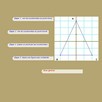 logiciel Repere
logiciel Repere